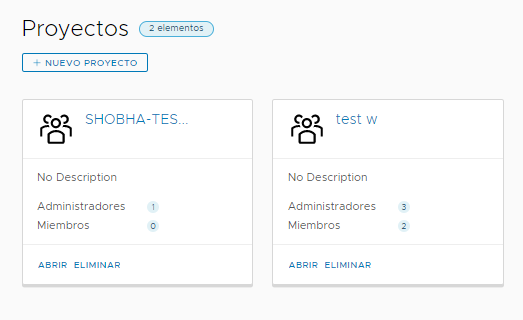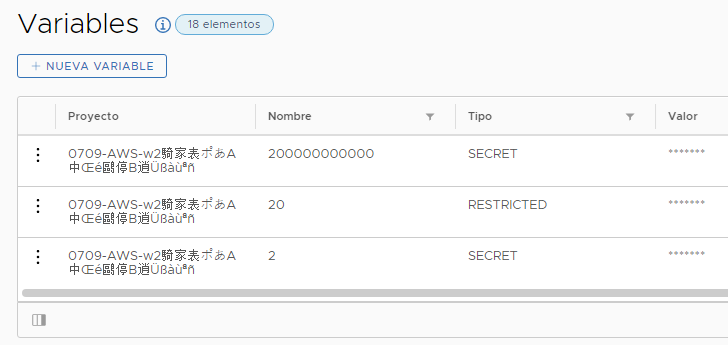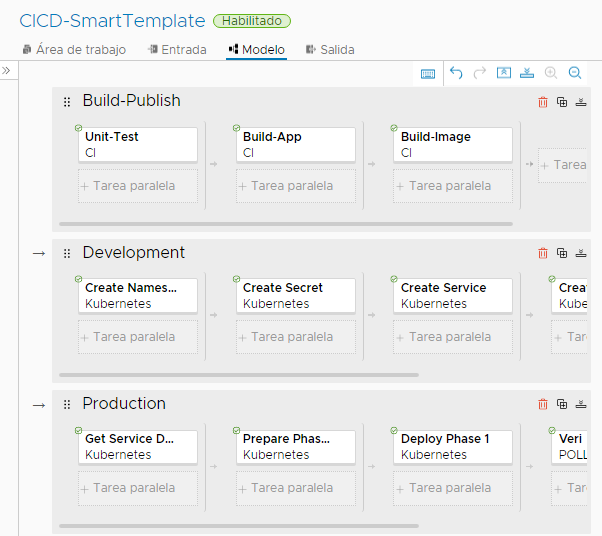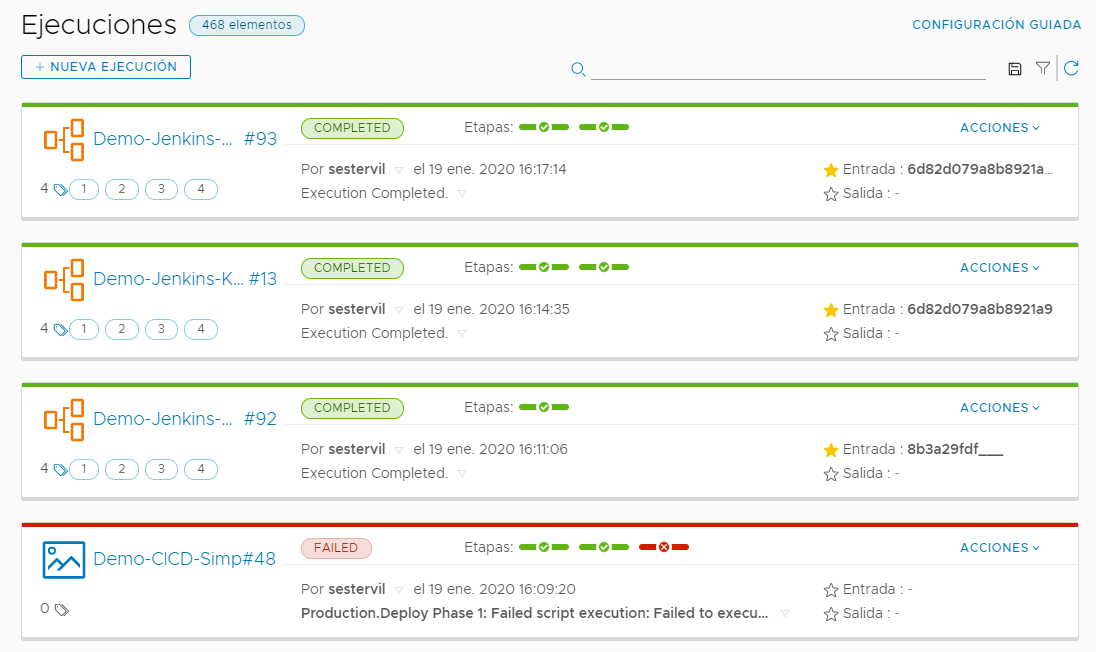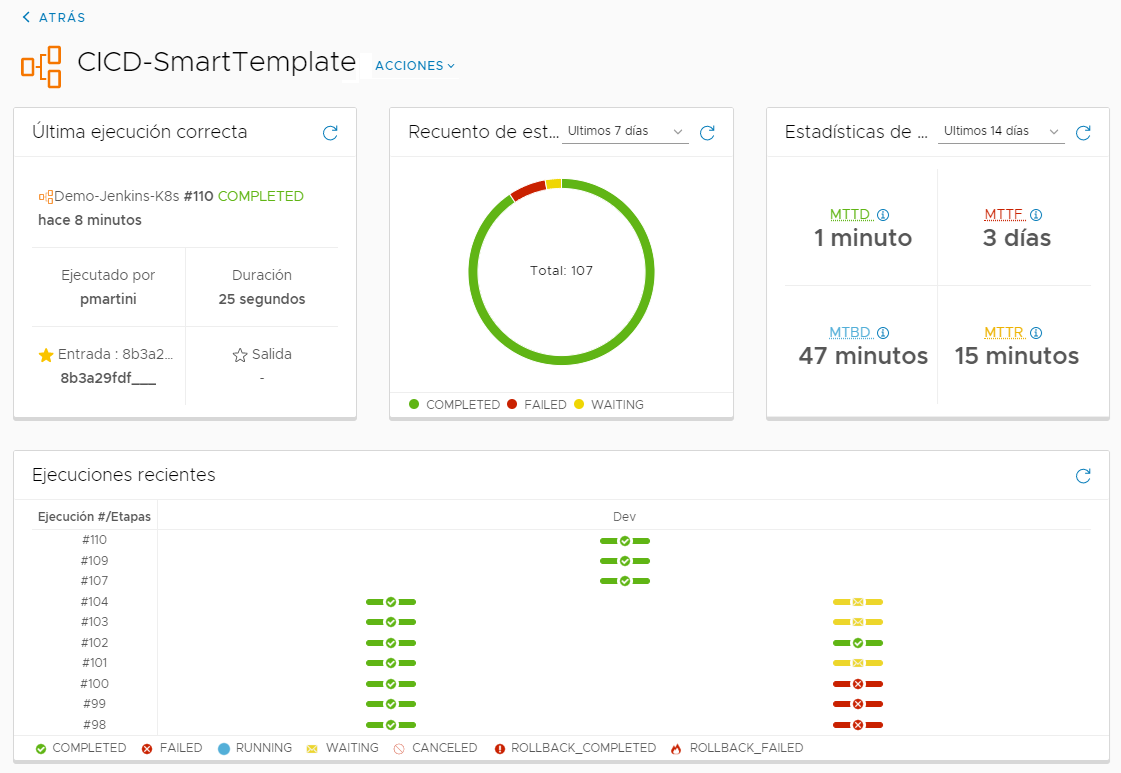Para modelar el proceso de lanzamiento, hay que crear una canalización que represente las etapas, las tareas y las aprobaciones que se suelen utilizar para lanzar el software. Tras ello, Code Stream automatiza el proceso que compila, comprueba, aprueba e implementa el código.
Ahora que tiene todo lo que necesita para modelar el proceso de lanzamiento de software, así es como se lleva a cabo en Code Stream.
Procedimiento
- Examine los proyectos disponibles en Code Stream y seleccione uno que se ajuste a sus necesidades.
- Si no aparece ningún proyecto, solicite a un administrador de Code Stream que cree un proyecto y lo convierta en miembro del proyecto. Consulte Cómo agregar un proyecto en Code Stream.
- Si no es miembro de ningún proyecto de la lista, solicite a un administrador de Code Stream que lo agregue como miembro de un proyecto.
- Agregue los nuevos endpoints que necesite para la canalización.
Por ejemplo, puede que necesite Git, Jenkins, Code Stream Build, Kubernetes y Jira.
- Cree variables para poder reutilizar los valores en las tareas de la canalización.
Para restringir los recursos utilizados en las canalizaciones, como una máquina host, utilice variables restringidas. Puede restringir que la canalización continúe ejecutándose hasta que otro usuario la apruebe explícitamente.
Los administradores pueden crear variables secretas y restringidas. Los usuarios pueden crear variables secretas.
Puede reutilizar una variable tantas veces como desee en varias canalizaciones. Por ejemplo, una variable que define una máquina host podría definirse como
HostIPAddress. Para utilizar la variable en una tarea de canalización, introduzca
${var.HostIPAddress}.
- Si es administrador, marque como recursos restringidos los endpoints y las variables que sean fundamentales para su empresa.
Cuando un usuario que no es administrador intenta ejecutar una canalización que incluye un recurso restringido, la canalización se detiene en la tarea que utiliza el recurso restringido. A continuación, un administrador debe reanudar la canalización.
- Trace la estrategia de compilación de su canalización nativa de CICD, de integración continua o de entrega continua.
Antes de crear una canalización que integre e implemente código de forma continua, planifique su estrategia de compilación. El plan de compilación le ayuda a determinar qué necesita
Code Stream para que pueda compilar, integrar, probar e implementar el código de forma nativa.
| El modo en que se cree una compilación nativa de Code Stream |
Dará como resultado esta estrategia de compilación |
| Usando una plantilla de canalización inteligente |
- Se crean automáticamente todas las etapas y las tareas.
- Se clona el repositorio de origen.
- Se compila y se comprueba el código.
- El código se inserta en un contenedor para implementarse.
- Se rellenan los pasos de tareas de canalización en función de las selecciones realizadas.
|
| Agregando etapas y tareas manualmente |
Se agregan etapas y tareas, y se introduce la información para rellenarlas. |
- Cree la canalización mediante una plantilla de canalización inteligente o agregando manualmente fases y tareas a la canalización.
Luego, marque los recursos como restringidos. Agregue las aprobaciones que considere necesarias. Aplique las variables normales, restringidas o secretas que quiera. Establezca enlaces entre las tareas.
- Valide, habilite y ejecute la canalización.
- Vea las ejecuciones de la canalización.
- Para realizar un seguimiento del estado y los indicadores clave de rendimiento, use los paneles de control de canalizaciones y cree los paneles de control personalizados que necesite.
Resultados
Creó una canalización que puede utilizar en el proyecto seleccionado.
También puede exportar el YAML de la canalización para importarlo y reutilizarlo en otros proyectos.
Qué hacer a continuación
Obtenga información sobre algunos casos prácticos que puede que le convenga aplicar a su entorno. Consulte Tutoriales para usar Code Stream.